Sida loogu xidho Wi-Fi gudaha Windows 11 -
Mid ka mid ah waxyaabaha ugu badan ee isticmaale kasta oo laptop ah ama tablet-ku sameeyo waa isku xidhka shabakadaha wireless-ka. Waa wax Windows 11 isticmaalayaashu waxay u baahan yihiin inay ogaadaan sida loo sameeyo sidoo kale. In kasta oo dad badani og yihiin in gacanta lagu xidho Wi-Fi(Wi-Fi) gudaha Windows 11 ama nooc kasta oo kale waxay u baahan tahay xulashada shabakadda oo gelisa furaha sirta ah, qaar ayaa laga yaabaa inay la yaabaan halka laga helayo wax walba. Taasi waa sababta aan u go'aansanay inaan ku tusno sida loogu xiro Wi - Fi (Wi-Fi)Windows 11 qalabka. Akhri oo arag sida ay u fududahay:
1. Sida loogu xidho Wi-Fi gudaha Windows 11 ka miiska
Sideen ugu xidhi karaa kumbuyuutarkayga Windows 11 iyo (Windows 11)Wi-Fi ? Marka hore(First) , u gudub miiskaaga oo ka eeg astaanta nidaamka dhinaca midig ee goobta shaqada. Markaad u maleyso inaadan hore ugu xidhin Wi-Fi , waa inaad aragto globe yar oo ay ku taal calaamad go'an. Kaasi waa astaanta interneedka (shabakadda) oo tilmaamaysa in aanad hadda haysanin internet.
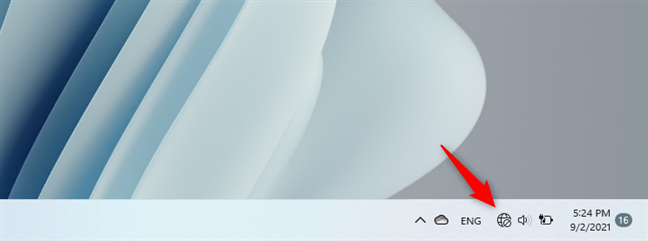
Shabakadda iyo astaanta internetka ee Windows 11 's tray system
Haddii aad dulmarto cursorka mouse-ka summada interneedka, waxa aad helaysaa qalab tilmaame kuu sheegaya in aanad lahayn "Internet gal la'aan." ("No internet access.")Haddii ay jiraan shabakado fiilo fiilo ah oo laga sii daayo aaggaaga, waxaad sidoo kale arkaysaa inay jiraan "Xidhiidhyada la heli karo." ("Connections available.")Haddii kale, waxay kuu sheegaysaa inaysan jirin wax xiriir ah oo kugu dhow, si aad ugu xirto Wi-Fi , waxaad marka hore u baahan doontaa inaad u dhawaato router ama barta gelitaanka ee sii daaya shabakad wireless.

Ma jiro wax internet ah laakiin xiriir ayaa diyaar ah
Iyadoo loo maleynayo inuu jiro daboolka wireless-ka aaggaaga, tillaabada xigta ee lagu xiro Wi-Fi gudaha Windows 11 waa inaad furto goobaha degdega ah ee(quick settings) duulista. Si aad taas u samayso, ku dhufo ama ku dhufo astaanta interneedka ee ka socota bartaada shaqada. Dabadeed, guddida deg-degga ah ee Settings, hubi in Wi-Fi-(Wi-Fi is enabled) ku shaqaynayo adiga oo hubinaya in badhankiisu shiran yahay, oo taabo badhanka daryeelka (>) ee ku xiga.

Furitaanka liiska shabakadaha Wi-Fi ee la heli karo
Tani waxay ka dhigaysaa Windows 11 inay soo bandhigto liiska dhammaan shabakadaha Wi-Fi(Wi-Fi) ee degaankaaga. Hel shabakada Wi-Fi(Wi-Fi) ee aad rabto inaad ku xidho oo guji ama taabo

Doorashada shabakada Wi-Fi si aad ugu xidho
Haddii aad si joogto ah ugu xidho shabakada Wi-Fi-ga(Wi-Fi) , hubi ikhtiyaarka "Connect automatic"("Connect automatically") si aad Windows 11 PC-gu uu si toos ah u isticmaalo mar kasta oo uu ku jiro aagga Wi-Fi-ga. Markaas, riix batoonka Connect .

Sida loogu xidho Wi-Fi gudaha Windows 11
Isla markaad riixdo Connect , Windows 11 waxay ku weydiinaysaa " Geli furaha amniga shabakada " ("Enter the network security key.")Erayada fudud, waxaad u baahan tahay inaad ku qorto erayga sirta ah ee Wi-Fi si aad ugu xidho. Samee sidaas, oo taabo Next .

Gelida lambarka sirta ah ee Wi-Fi gudaha (Wi-Fi)Windows 11
TALO:(TIP:) Haddii router-ka baahiya shabakadda Wi-Fi(Wi-Fi) uu shidmay WPS, halkii aad ka geli lahayd erayga Wi-Fi-ga(Wi-Fi) sirta ah, waxa kale oo aad riixi kartaa badhanka WPS ee router-ka(push the WPS button on the router) .
Hal ilbiriqsi ama laba, Windows 11 waxay kuu sheegaysaa inay "xaqiijiyaan oo ku xidhaan"("Verifying and connecting") shabakada Wi-Fi ee aad dooratay.

Xaqiijinta iyo ku xidhidhiyaha Wi-Fi
Kadib, haddii wax waliba si fiican u shaqeeyaan, isku xirka Wi-Fi waa la aasaasay. Hadda waxaad ku xidhan(Connected) tahay shabakada Wi-Fi

Windows 11 ayaa ku xidhan Wi-Fi
TALO:(TIP:) Haddii aad u baahan tahay inaad ku xidho shabakad bilaa-waayleed qarsoon, akhri hagahan: 3 siyaabood oo loogu xidhi karo shabakadaha Wi-Fi ee qarsoon ee gudaha Windows 11(3 ways to connect to hidden Wi-Fi networks in Windows 11) .
2. Sida loogu xidho Wi-Fi gudaha Windows 11 ka app Settings
Waxaa jira hab kale oo lagu xidhi karo shabakada Wi-Fi gudaha Windows 11 , sidoo kale, iyada oo loo marayo app Settings . Way ka yara dheertahay, si kastaba ha ahaatee way shaqeysaa. Marka hore(First) , fur app Settings(open the Settings app) - sida ugu dhakhsaha badan ee loo sameeyo waa inaad isticmaasho furaha Windows + I kiiboodhka. Gudaha abka Settings , ka dooro Shabakadda & internetka(Network & internet) dhanka bidix, oo guji ama taabo Wi-Fi dhanka midigta ah.

Qaybta Wi-Fi ee ka socota Windows 11 's Settings Settings
Tani waxay kuu keenaysaa bogga Wi (Settings)-Fi(Wi-Fi) ee goobaha . Hubi in Wi-Fi-ku daaran (Wi-Fi)yahay(On) ( dharka sare ee daaqadda), ka dibna dhagsii ama taabo "muuji shabakadaha la heli karo."("Show available networks.")

Muuji shabakadaha la heli karo
Windows 11 hadda waxay ku tusinaysaa liiska dhammaan shabakadaha wireless-ka ee laga heli karo agagaarkaaga. Soo hel midka aad doonayso inaad ku xidho, oo taabo ama taabo. Hubi ikhtiyaarka "Connect automatic"("Connect automatically") haddii aad rabto inaad si joogto ah u isticmaasho shabakadda Wi-Fi-ga, ka dibna taabo badhanka Connect .
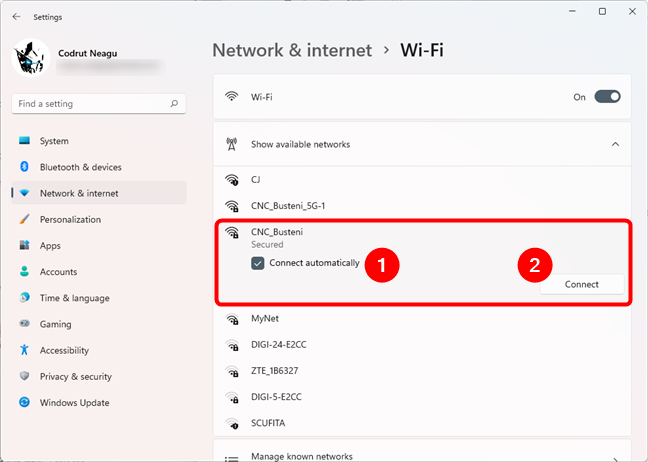
Doorashada shabakada Wi-Fi(Wi-Fi) ee aad rabto inaad ku xidho
Marka xigta, waa inaad gelisaa furaha amniga shabakadda, oo("Enter the network security key,") sidoo kale loo yaqaan erayga sirta ah ee Wi-Fi . Ku qor, oo tabo Next .

Ku qor lambarka sirta ah ee shabakadda Wi-Fi
TALO:(TIP:) Haddii shabakada Wi-Fi(Wi-Fi) ee aad rabto inaad ku xidho sidoo kale ay leedahay WPS , waxaad si fudud u riixi kartaa badhanka WPS ee router halkii aad ka geli lahayd furaha amniga Wi-Fi .
Sug(Wait) wax yar ilaa Windows 11 waa "xaqiijinta iyo isku xidhka"("Verifying and connecting") shabakada Wi-Fi.

Xaqiijinta iyo ku xidhidhiyaha shabakada wireless-ka
Haddii wax walba ay sax yihiin, hadda waa in lagugu xidhaa(Connected) shabakada Wi-Fi ee aad dooratay.

Windows 11 hadda wuxuu ku xidhan yahay Wi-Fi
Sida loo beddelo astaanta shabakadda Wi-Fi gudaha (Wi-Fi)Windows 11 oo loo beddelo mid gaar ah ama mid guud(Public)
Ogsoonow, sida caadiga ah, Windows 11 wuxuu ula dhaqmaa shabakad kasta oo Wi-Fi sida shabakad dadweyne(Public ) . Si kastaba ha noqotee, haddii aad ku xirto shabakad guri oo aad rabto inaad awood u yeelato inaad gasho dhammaan agabkeeda iyo saamiyadeeda, waxaad u beddeli kartaa mid gaar ah(Private) . Ama, haddii aad hore u dhigtay mid gaar ah(Private) , waxaa laga yaabaa inaad rabto inaad dib ugu noqoto dadweynaha(Public) .
Si kastaba ha noqotee, marka hore, ka fur liiska shabakadaha Wi-Fi ee guddiga dejinta degdega ah ama ka Settings Settings(Settings) Network Network & internet > Wi-Fi bogga Wi-Fi. Kadibna, aqoonso shabakada aad ku xidhan tahay oo guji ama taabo badhanka yar ee i (Properties) . Tani waa waxa ay u egtahay liiska Wi-Fi ee ka duulista deg-degga ah.

Badhanka Properties ee shabakada Wi-Fi
Oo tani waa waxa ay tahay inaad raadiso haddii aad doorbidayso inaad ku gasho Wi-Fi-gaaga habka Settings :
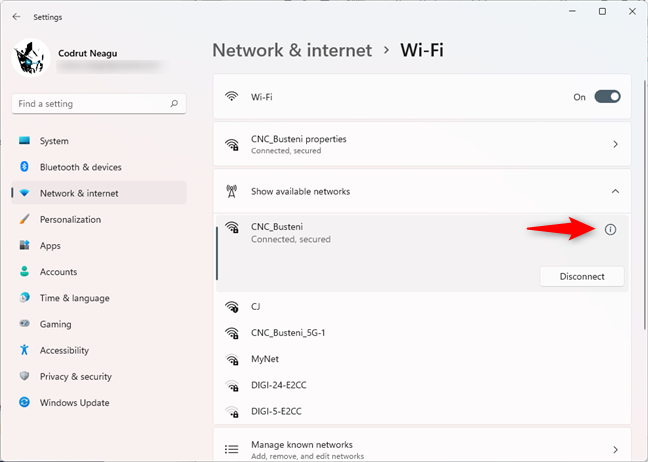
Furitaanka Wi-Fi Properties ee abka Settings
Isla markaad riixdo badhanka i (Properties) , Windows 11 waxay ku geynaysaa bogga faahfaahinta shabakadda Wi-Fi ee abka Settings . Halkaa, gudaha "Nooca profile Network,"("Network profile type,") dooro Private ama Public , iyadoo ku xiran waxa aad door bidayso.

Sida loo dejiyo shabakadda Wi-Fi mid gaar ah(Private) ama mid dadweyne(Public) gudaha Windows 11
Isbeddelka astaanta shabakada isla markiiba waa la dabaqaa, markaa hadda waxaad xidhi kartaa Settings .
Sida loo gooyo shabakada Wi-Fi gudaha Windows 11
Haddii aad rabto in aad ka jarto Wi-Fi , iyadoon loo eegin sababahaaga, nidaamku waa mid fudud sida ku xidhidhiyaha Wi-Fi . Marka hore(First) , raac tillaabooyinka aan ku muujinnay qaybihii hore ee hagahan. Markaad gasho liiska shabakadaha Wi-Fi(Wi-Fi) , dooro midka aad ku xidhan tahay oo tabo(Disconnect) Isku-xidhka . Waa kuwan sida ay u muuqato haddii aad isticmaasho guddiga dejinta degdega ah si aad u gasho liiska Wi-Fi:

Ka goynta Windows 11 Wi-Fi
Oo waa kan waxa aad u baahan tahay inaad samayso haddii aad doorato inaad isticmaasho abka Settings si aad kaaga (Settings)xidho Windows 11(Windows 11) PC ka Wi-Fi:

Ka saar Wi - Fi(Wi-Fi) abka Settings
Waa kaas!
Miyaad(Did) ku turunturootay wax arrimo ah markii aad ku xidhnayd Wi-Fi(Wi-Fi) gudaha Windows 11 ?
Hadda waxaad taqaanaa sida loogu xiro Wi-Fi gudaha Windows 11 gacanta. Sidaad aragteen, waa hab fudud oo qof kastaa maamuli karo. Miyaad(Did) ku guulaysatay inaad si fudud ugu xidho Windows 11 PC kaaga Wi-Fi- gaaga , mise waxaad la kulantay wax dhibaato ah intii aad jidka ku jirtay? Noogu sheeg qaybta faallooyinka ee hoose.
Related posts
Sideen awood ugu yeeshaa ama u joojin karaa Wi-Fi-ga Windows 11? -
Sida loo sameeyo Windows 11 hotspot-
3 siyaabood oo loogu xidhi karo shabakadaha Wi-Fi ee qarsoon gudaha Windows 11 -
Sida loo iloobo shabakadaha Wi-Fi gudaha Windows 11 -
Sida loo khariidado darawalada shabakada oo loogu daro goobaha FTP gudaha Windows 11
Sida loo sameeyo kontaroolada waalidka ee ASUS router -
3 siyaabood oo lagu bedeli karo goobaha DNS gudaha Windows 10
Su'aalo fudud: Waa maxay cinwaanka MAC, sideese loo isticmaalaa?
Sida loo isticmaalo wadaaga horumarsan ee Windows si loo wadaago galka isticmaalayaasha gaarka ah
Sida loo sameeyo TP-Link OneMesh Wi-Fi 6 router iyo fidiyeyaasha kala duwan
Sida loogu xidho Shabakadaha Wireless-ka ee Windows 8 iyo Windows 8.1
Waa maxay DNS-kaygu? 5 siyaabood oo lagu ogaan karo, gudaha Windows 10
Sideen ku helaa cinwaanka IP-ga ee router-kayga? Hagaha oo dhamaystiran
2 siyaabood oo loo cusbooneysiiyo firmware-ka TP-Link Wi-Fi 6 router -
Waa maxay Wi-Fi Sense gudaha Windows 10 iyo sida loo isticmaalo
Su'aalo fudud: Waa maxay goobaha shabakadeed ee Windows?
Afar dariiqo oo lagu iloobo shabakada WiFi gudaha Windows 10
Qaabka diyaaradeed ee Windows 10: 3 siyaabood oo loo damiyo ama loo shido!
Waa maxay ASUS AiMesh network iyo sida loo abuuro mid? -
Sida loo sameeyo Ad Hoc Wireless Computer-to-Computer Network gudaha Windows 7
